Jak zabezpieczyć przed dziećmi swoje urządzenie mobilne z Androidem?
Jako urządzenie internetowe(Internet) , smartfon lub tablet z Androidem(Android) , podobnie jak komputer rodzinny, umożliwia dostęp do wszelkiego rodzaju rzeczy, których Twoje dzieci nie muszą oglądać ani w których nie muszą uczestniczyć. Równie(Just) ważne są jednak wiadomości, bankowość i wiele innych inne aplikacje, które są nie tylko prywatne, ale także podatne na ataki.
Chociaż możesz nie mieć nic przeciwko temu, aby Twoje małe (i nie tak małe) bawiły się od czasu do czasu smartfonem, nie chcesz, aby instalowały potencjalnie szkodliwe lub nieodpowiednie aplikacje lub uruchamiały istniejące i nieumyślnie zmieniały lub usuwały krytyczne dane.

Po wyjęciu z pudełka system Android firmy Google oferuje kilka funkcji, dzięki którym Twoje urządzenie jest bezpieczne dla dzieci, w tym możliwość tworzenia, a następnie ustawiania ograniczeń na kontach użytkowników drugorzędnych i gości. Jednak Samsung i niektórzy inni producenci telefonów i dostawcy usług komórkowych porzucili wielu użytkowników ze swoich zestawów funkcji.
Wielu użytkowników jest jednak dostępne na tabletach Samsung Galaxy (i większości innych). Niespójność(Inconsistency) między urządzeniami jest niefortunną wadą potężnego i wszechstronnego programowania typu open source w systemie Android.
Dlatego(Hence) omawiając, jak sprawić, by Twoje urządzenie z Androidem(Android) było bezpieczne dla dzieci, musimy wziąć pod uwagę dwa scenariusze: korzystanie z wbudowanych funkcji Androida(Android) , tam gdzie są one dostępne, lub instalowanie przyjaznej dzieciom aplikacji innej firmy. Dobrą wiadomością jest to, że jest ich kilka, w tym bezpłatna aplikacja Google Family Link(Family Link app) .
Bez względu na to, której metody używasz, pewnym sposobem na uniemożliwienie dziecku korzystania z urządzenia bez Twojej zgody jest skonfigurowanie jednej z kilku opcji blokady ekranu Androida.
Blokowanie dostępu do smartfona lub tabletu(Locking Access To Your Smartphone Or Tablet)
W zależności od urządzenia system Android zapewnia konwencjonalne opcje blokady ekranu hasłem lub kodem PIN(PIN) , a także kilka funkcji biometrycznych, takich jak rozpoznawanie twarzy, rozpoznawanie tęczówki i odczyt odcisków palców. Wiele urządzeń, jak na przykład mój Note 9, pozwala na użycie kombinacji zamków konwencjonalnych i biometrycznych.
Dostęp do wszystkich opcji blokowania można oczywiście uzyskać za pośrednictwem paneli sterowania Ustawienia systemu Android, przy czym (Settings)kod PIN(PIN) i hasło zazwyczaj znajdują się pod (w zależności od urządzenia) Ekranem (Lock Screen,)bezpieczeństwa(Security) lub blokady, a blokady biometryczne pod Biometrią i zabezpieczeniami(Biometrics and Security ) (lub jakąś odmianą).

Rodzaj i poziomy zabezpieczeń, których potrzebujesz, zależą oczywiście od Ciebie. Jednak w telefonach obsługujących skanowanie biometryczne szanse na pokonanie odcisku palca, twarzy lub tęczówki przez Twoje dziecko są niewielkie.
Tworzenie wielu użytkowników na swoim Androidzie(Creating Multiple Users On Your Android)
Jeśli Twoje urządzenie obsługuje wiele profili użytkowników, jest to skuteczna metoda ograniczania tego, co dziecko może, a czego nie może robić. Jeśli więcej niż jedno dziecko korzysta z Twojego urządzenia (lub udostępnia własne), możesz utworzyć i zdefiniować profil dla każdego z nich. Oto jak:
- Przejdź do Ustawień(Settings)
- Przewiń i dotknij Użytkownicy(Users)

- Wybierz Dodaj użytkownika lub profil(Add user or profile)
- W kolejnym oknie dialogowym dotknij Profil z ograniczeniami(Restricted Profile)

Android wyświetla ekran, który umożliwia włączanie i wyłączanie dostępu do prawie wszystkiego na urządzeniu, w tym Chrome i wyszukiwarki Google(Google Search) . Domyślnie większość opcji jest wyłączona.
Przejrzyj listę i włącz treści i aplikacje, na które chcesz zezwolić; zauważ, że kilka z nich ma obok nich ikonę koła zębatego Ustawienia, która po kliknięciu umożliwia dalsze dostosowywanie treści, głównie poprzez ustawienia oparte na wieku, jak pokazano na poniższym obrazku.
Na przykład aplikacje wideo(Video) i telewizyjne pozwalają ograniczać treści za pomocą tradycyjnych ocen, takich jak, powiedzmy, PG lub PG-13 . Pamiętaj też o wyłączeniu Zezwalaj na treści bez oceny(Allow unrated content) .
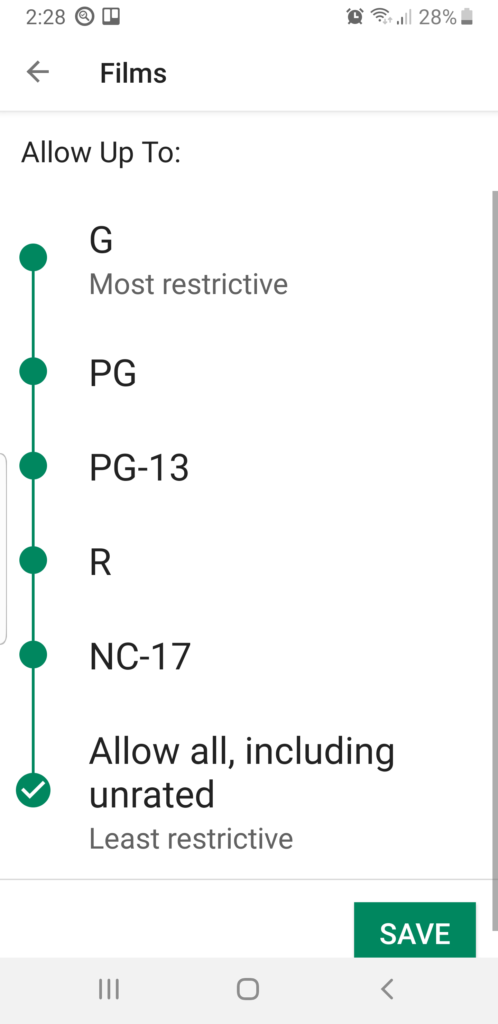
Możesz także ograniczyć każdemu użytkownikowi możliwość wykonywania połączeń, wysyłania SMS-ów i e-maili. Pamiętaj też, że w przypadku każdej nowej aplikacji, którą zainstalujesz lub treści, którą pobierzesz dla dzieci w przyszłości, będziesz musiał tutaj wrócić i zezwolić na dostęp.
Możesz przełączać się między użytkownikami z menu rozwijanego Powiadomienia w następujący sposób:(Notifications)
- Z góry dowolnego ekranu głównego, ekranu blokady i wielu ekranów aplikacji przesuń dwoma palcami w dół, aby wyświetlić Szybkie (Home)ustawienia(Quick Settings) .
- Stuknij Przełącz użytkownika(Switch user)
- Wybierz innego użytkownika. Ten użytkownik może się teraz zalogować.
Ustawianie kontroli rodzicielskiej w Google Play(Setting Parental Controls In Google Play)
Aby Twoje urządzenie było bezpieczne dla starszych dzieci, możesz włączyć i zdefiniować wbudowaną kontrolę rodzicielską Sklepu Google Play . (Google Play Store)Dzięki nim możesz ograniczyć typy aplikacji, książek, muzyki i filmów dostępnych do pobrania na Androida(Android) .
- Otwórz Sklep Google Play.(Google Play Store.)
- Stuknij ikonę menu aplikacji (cztery poziome linie) w lewym górnym rogu aplikacji.
- Przewiń i dotknij opcji Kontrola rodzicielska(Parental controls)
- Przesuń suwak Kontrola rodzicielska(Parental controls ) w prawo, aby włączyć tę funkcję.
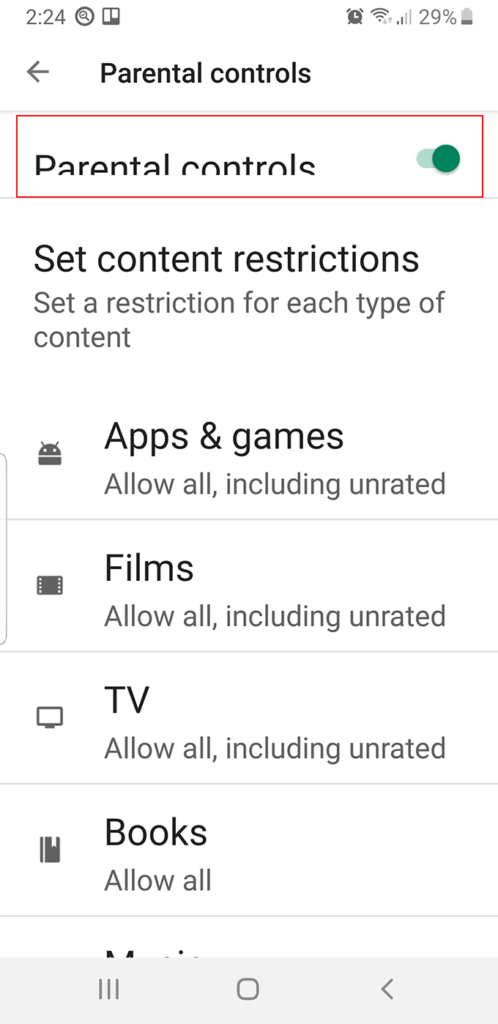
- W wyświetlonym oknie dialogowym PIN zawartości(Content PIN) wpisz czterocyfrowy numer, dotknij OK, wpisz ponownie kod PIN(PIN) , aby potwierdzić, a następnie ponownie dotknij OK .
- Na ekranie „Ustaw ograniczenia treści” kontroli rodzicielskiej wejdź do każdej sekcji i ustaw poziom dozwolonej zawartości.

Na przykład w sekcji Aplikacje(Apps) i gry(Games) dostępnych jest kilka opcji od „Wszyscy” (najbardziej restrykcyjna) do „ Zezwalaj(Allow) na wszystko, w tym bez oceny” (najmniej restrykcyjna). Możesz oczywiście w razie potrzeby wyłączyć lub zmienić kontrolę rodzicielską, ale dopiero po wpisaniu czterocyfrowego kodu PIN(PIN) , więc nie zapomnij o tym.
Ponadto te ustawienia nie dotyczą aplikacji i treści załadowanych na urządzenie przed włączeniem Kontroli rodzicielskiej(Parental Controls) .
Aplikacje innych firm bezpieczne dla dzieci(Third-Party Kid-Safe Apps)
Podobnie jak w przypadku większości typów aplikacji na Androida(Android) , istnieje kilka możliwości narzucenia kontroli rodzicielskiej. Jednym z bardziej wszechstronnych jest Google Family Link , który pozwala kontrolować większość aspektów dostępu dziecka do Androida(Android) , w tym ustawiać limity czasowe. Wadą Family Link jest to, że wymaga dwóch urządzeń, Twojego i Twojego dziecka.

Oto kilka innych do zainstalowania bezpośrednio na Androidzie:
- Kids Place — Kontrola rodzicielska(Kids Place- Parental Control)(Kids Place- Parental Control) to program uruchamiający( launcher) , który zasadniczo zmienia Androida(Android) w środowisko przyjazne dzieciom, w którym decydujesz(you) o prawie wszystkich aspektach funkcjonalności i dostępności. Podobnie jak w przypadku wszystkich programów uruchamiających, możesz je łatwo wyłączyć lub włączyć inny program uruchamiający.
- Net Nanny od kilku lat filtruje treści, blokuje pornografię i ustala limity czasowe na komputerach z systemem Windows(Windows) . Wymaga jednak użytkowników z ograniczonym profilem(Profile) , co nie obsługuje wszystkich Androidów(Androids) .
- Toddler Lock ogranicza Twoje dziecko do jednej aplikacji, kropka.
- Applock zapewnia szeroką kontrolę nad prawie wszystkimifunkcjami i treściami Androida .(Android)
Related posts
Jak skonfigurować i używać funkcji Znajdź moje urządzenie na Androidzie
Jak znaleźć hasło do Wi-Fi na urządzeniu z Androidem?
Jak zainstalować aplikacje na urządzeniu z Androidem z komputera?
Jak zaktualizować urządzenie Nexus OTA do Androida N (7.0) Beta
Jak uzyskać powiadomienia z urządzenia z Androidem na komputerze?
Jak ustawić dzwonki na Androida
Czym jest cyfrowa równowaga dla Androida i jak z niego korzystać
6 najlepszych aplikacji gitarowych na Androida
Jak usunąć złośliwe oprogramowanie z telefonu z Androidem?
9 najlepszych darmowych aplikacji do tapet na żywo na Androida
6 najlepszych aplikacji do śledzenia celów na iPhone'a i Androida
Jak zaplanować wiadomość tekstową na Androida?
Jak dodawać widżety na Androida i iPhone'a
Jak usunąć pliki do pobrania na Androida
7 najlepszych aplikacji aparatu na Androida
7 najlepszych aplikacji informacyjnych na Androida i iPhone'a
5 najlepszych bezpiecznych aplikacji latarki na Androida
Jak zaprogramować tagi NFC za pomocą Androida
7 najlepszych aplikacji krokomierza na Androida i iPhone'a
Co to jest klient MCM na Androida i czy jest bezpieczny?
